Använda funktionsverktyget för Mixad verklighet för att installera World Locking Tools
Mr-funktionsverktyget
Funktionsverktyget för mixad verklighet kan vara ett mycket användbart sätt att hämta World Locking Tools, samt andra värdefulla Mixed Reality-paket för Unity.
Mer information om MR-funktionsverktyget finns i dess onlinedokumentation, men det är extremt lätt att använda.
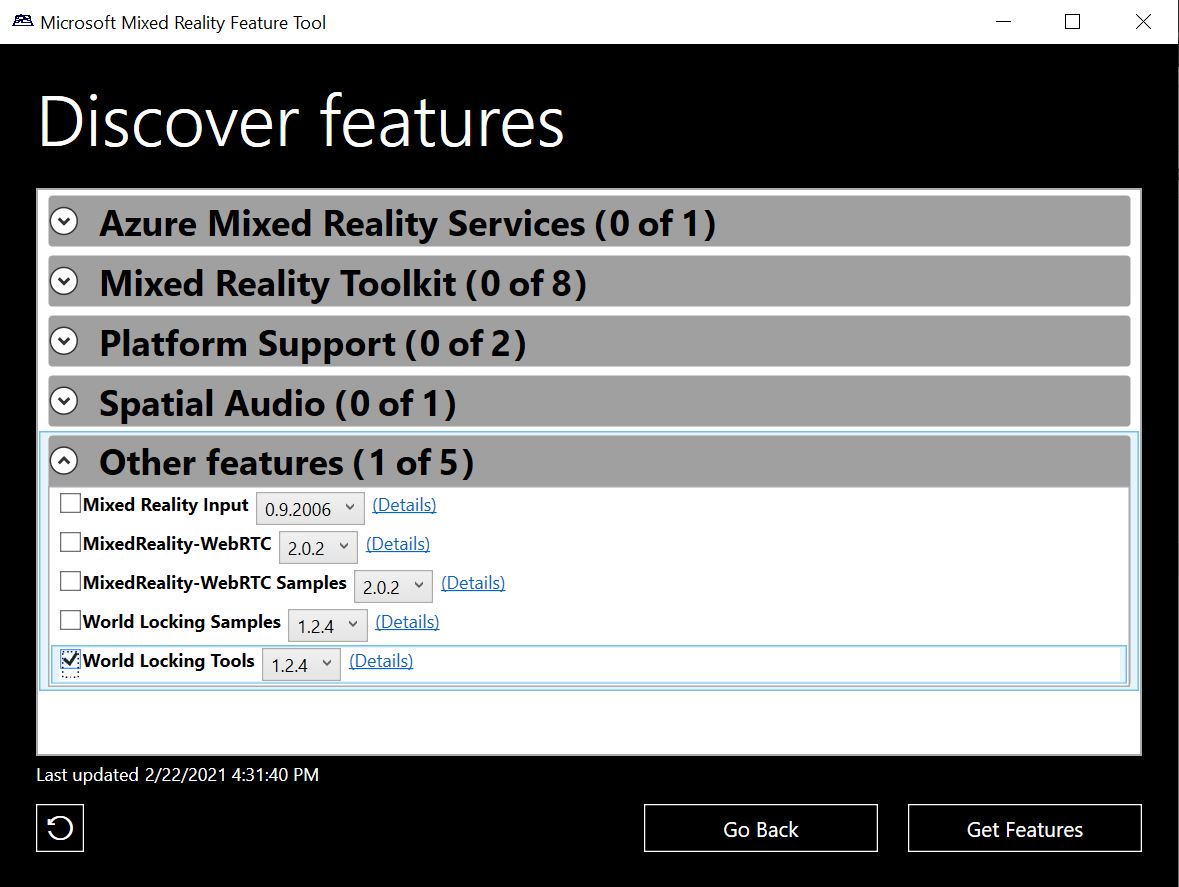
Installera WLT via MR-funktionsverktyget
För att få fullständig WLT-funktionalitet väljer du helt enkelt den senaste versionen av "World Locking Tools" från MR-funktionsverktyget. Fortsätt sedan med att lägga till WLT i en scen eller snabbstartsguiden.
Om du hämtar exemplen (som också kräver MRTK) är det inte nödvändigt att först installera beroendena. Välj bara exempelpaketet så installeras även den minimala uppsättningen nödvändiga beroenden. Men se nedan.
Kommentar
TL; DR-version – Om du installerar från MR-funktionsverktyget måste du installera i en mapp vars sökvägslängd är högst 11 tecken, inklusive enheten. Detta förklaras mer detaljerat i slutet av den här artikeln. Det e:\stuff\T1 kommer att fungera, men e:\stuff\T12 kommer inte att göra det.
Exempel i MR-funktionsverktyget (skrivbara paket)
Som nämnts ovan installerar MR-funktionsverktyget och UPM-installationspaketen som skrivskyddade resurser. För exempel är det obekvämt, eftersom mycket av värdet för exemplen är att tillhandahålla flyktiga tillgångar som kan ändras för experimentering.
För att aktivera detta följer exempel som installerats av MR-funktionsverktyget (eller UPM) en något annorlunda sökväg. Att installera dem är en process i två delar.
Den första delen fortsätter precis som att installera skrivskyddade paket. Efter installationen visas dock inte exemplen ännu i Tillgångar eller paket.
Så här slutför du importen av exemplen till projektet:
Öppna Unity Package Manager
Om Package Manager är inställt på "Unity Registry" ändrar du det till "I projekt"
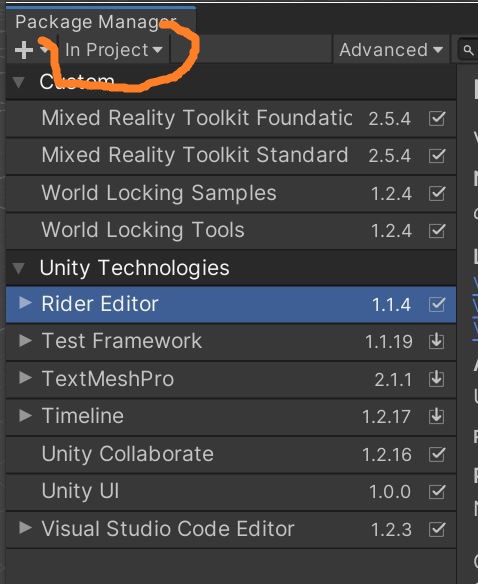
Leta reda på de exempel som du vill slutföra installationen av. Här riktar vi in oss på "World Locking Samples v1.2.4".
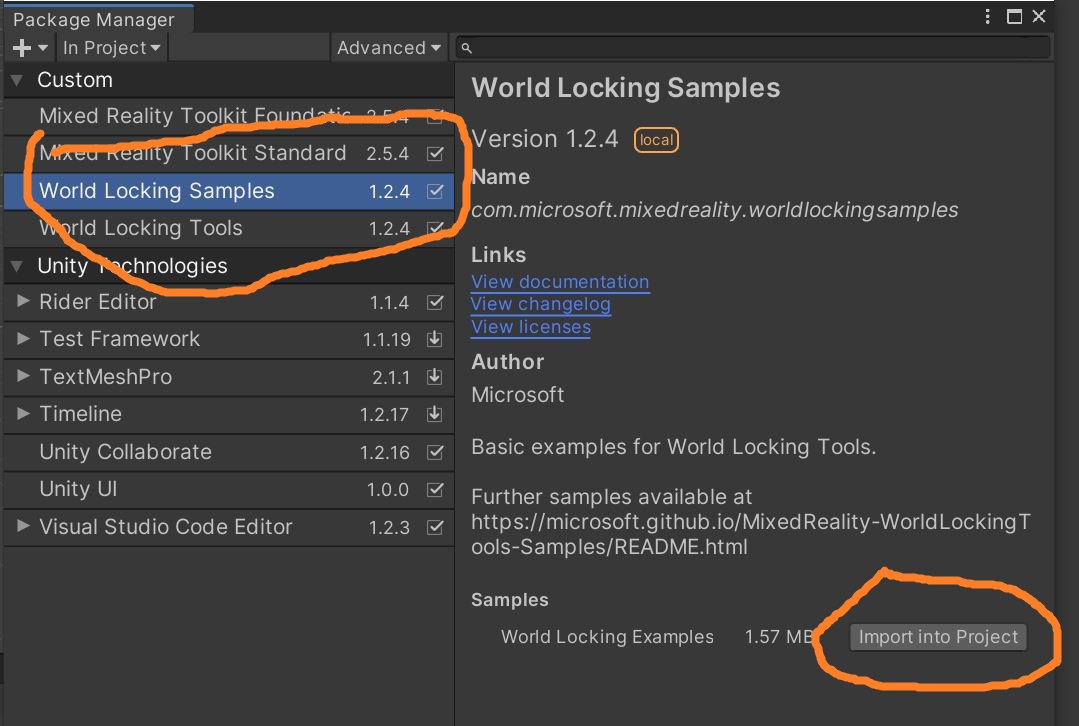
Tryck på knappen "Importera till projekt".
Exemplen visas nu under en exempelmapp i Tillgångar, som du ser här. De kan flyttas för att passa projektets organisation.
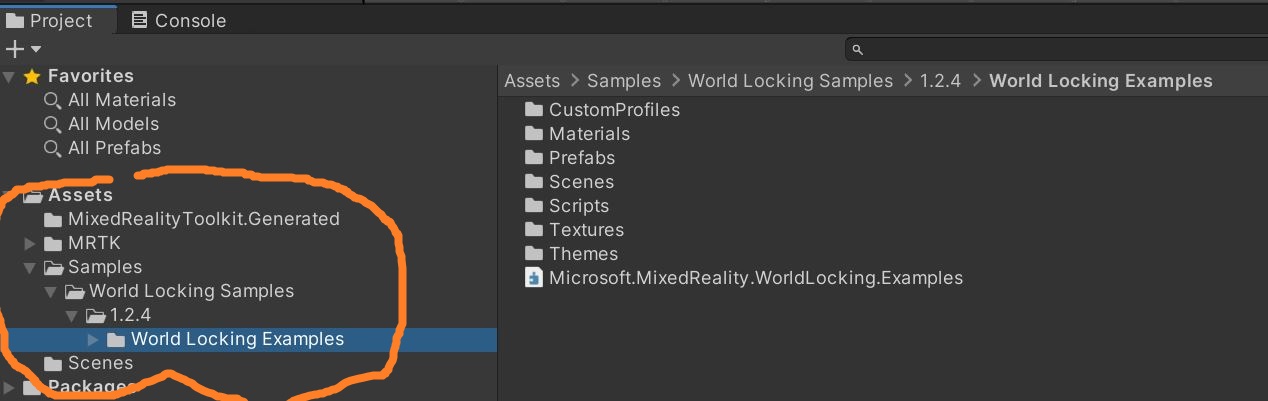
Skillnader mellan installationsmetoder
Det finns vissa subtila överväganden när du bestämmer vilken installationsmetod som ska användas.
MR Feature Tool (UPM-paket)
En viktig drivrutin för MR-funktionsverktyget är paketberoenden. Ett paket i MR-funktionsverktyget kan ange andra paket som måste installeras för att det ska fungera korrekt. Funktionsverktyget kan sedan hämta och installera, inte bara det paket som du begär, utan även alla dess beroenden. När funktionsverktyget har bearbetat den begärda installationen finns det inga andra installationer som du behöver spåra.
Den största skillnaden mellan resurser som förvärvats via MR-funktionsverktyget (eller UPM) jämfört med resurser som förvärvats från .unitypackage-filer är att de förstnämnda installeras skrivskyddade, medan de senare släpps i precis som dina egna resurser.
Observera att när du hämtar WLT via funktionsverktyget tas DLL:n Frozen World Engine in som ett beroende. Ingen manuell installation via NuGet krävs.
WLT-versioner (.unitypackage-filer)
WLT publicerar periodiska versioner, som anses vara mycket stabila ögonblicksbilder. Dessa finns på sidan Versioner av World Locking Tools.
Som nämnts ovan är resultatet av att importera dessa .unitypackage-filer till projektet detsamma som om du kopierade i källan (se nedan). Skripten och tillgångarna är skrivbara och kan ordnas om så att de passar din struktur.
Beroendekedjan är mycket enkel, men det är installationsklientens ansvar (du) att installera beroenden och det paket du vill ha.
Det enkla beroendediagrammet är linjärt. I följande lista beror varje objekt på varje objekt ovanför det, men på inget objekt under det:
- DLL för Frozen World Engine (från NuGet, se installationsanvisningar)
- World Locking Core Engine
- Verktyg för världslåsning
- World Locking Samples (beror också på MRTK, men MRTK ingår i .unitypackage)
Från GitHub-kod (kopiera i källa)
Ett annat alternativ för att hämta WLT är att hämta källan direkt från GitHub (antingen via git eller som en zipfil) och kopiera den till projektet. Detta motsvarar installation från .unitypackages ovan.
Om du vill hämta källan som matchar en version letar du rätt gren. Källan för version v1.2.4 finns till exempel i grenen release/v1.2.4.
Om längdgränsen för installationssökväg
När du installerar från Funktionsverktyget för Mixed Reality
Windows har en maximal sökvägslängd på 260 tecken. Frozen World Engine-paketet har några mycket långa interna vägar. Funktionsverktyget för Mixed Reality (eller Unitys UPM, beroende på vem du vill skylla på), lägger till några mycket långa strängar i mitten.
Du vet om du har passerat gränsen för MAX_PATH om du ser fel i Unity-konsolen som klagar på att du inte kan hitta en del av en sökväg.
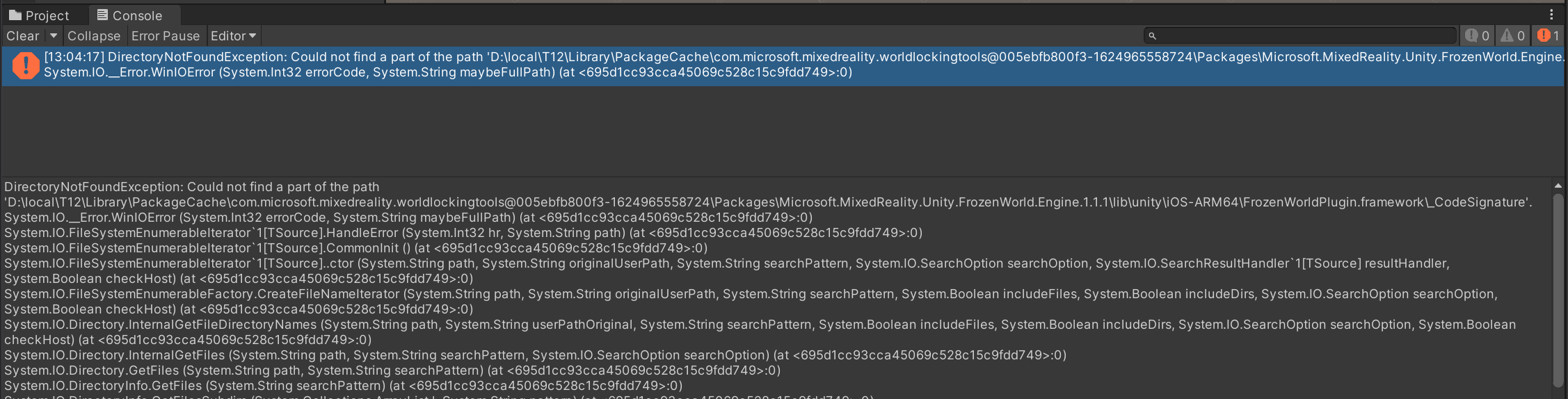
Återigen fungerar installationssökvägen e:\stuff\T1 , men e:\stuff\T12 kommer att vara för lång.
Ironiskt nog används den första filen som når gränsen inte ens i Windows, det är för iOS-versionen (iOS har inte MAX_PATH gränsen). WLT skapar och kör bra utan det. Filens existens stör dock körningen av några viktiga MRTK-skript och destabiliserar förmodligen Unity på andra subtila sätt.
När du installerar från .unitypackage-filer eller från github
Utan att UPM/MRFeatureTool infogar tecken i installationsvägarna finns det lite mer andrum. Den interna sökvägshierarkin i Frozen World Engine är dock fortfarande ganska djup. När du installerar från unitypackage-filer eller från github bör installationsmappen vara cirka 100 tecken lång eller mindre.
Det finns fler undersökningar och diskussioner i det här WLT-problemet.